-
NVMe 장치에서 데이터를 복구하는 방법
일반 정보:
이제 SSD(Solid State Drive)는 매우 저렴한 모델에서도 최신 컴퓨터의 주요 저장 장치가 되었습니다. 기존 하드 디스크 드라이브에 비해 많은 이점이 있습니다: 읽기/쓰기 속도가 더 빠르고 전력 소비가 적으며 충격에 강합니다. 상대적으로 적은 용량과 높은 비용이라는 두 가지 주요 단점조차도 꾸준히 감소하고 있습니다.
처음에 SSD 장치는 기존 하드 드라이브와 동일한 폼 팩터(2.5인치 HDD)와 인터페이스(SATA)를 가졌습니다. 그러나 이제는 훨씬 더 작은 폼 팩터 M.2를 사용하여 랩톱에 더 편리합니다. 또한 여러 인터페이스가 있을 수 있습니다: SATA 3.0, USB 3.0 및 가장 빠른 것: PCI Express 버스를 기반으로 하는 NVM Express(NVMe).

이미지를 클릭하면 확대됩니다.
그림 1. NVMe 장치의 예
NVMe 장치에서 파일 복구에 대한 세부정보
파일 복구에 필요한 데이터에 직접 액세스하려면 소프트웨어가 이러한 장치에서 올바르게 작동할 수 있어야 합니다. R-TT, Inc, R-Undelete, R-Photo 및 모든 R-Studio 버전(R-Studio Emergency 포함)의 모든 데이터 복구 제품은 이러한 작업을 지원합니다. 또한 이러한 장치를 패널에 구체적으로 표시합니다.
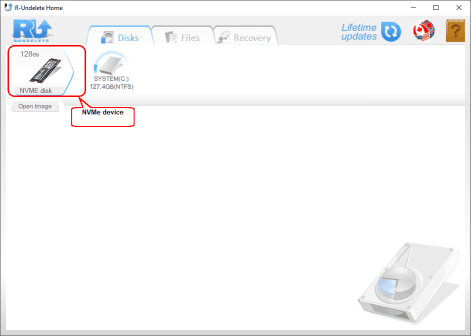
이미지를 클릭하면 확대됩니다.
R-Undelete
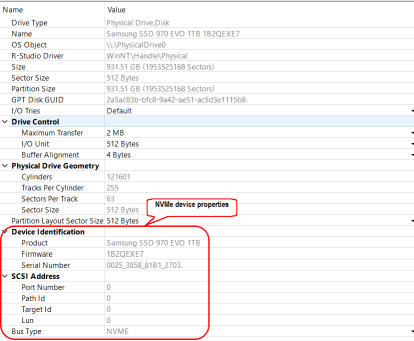
이미지를 클릭하면 확대됩니다.
R-Studio
그림 2. R-Undelete 및 R-Studio의 NVMe 장치.
본질적으로 SSD 장치이기 때문에 NVMe 장치에는 파일 복구에 대한 모든 단점이 있습니다. 다음 글 SSD 장치를 위한 파일 복구 세부정보에서 이에 대해 자세히 설명합니다. 아래는 간략한 요약입니다.
SSD 장치에 대한 파일 복구 세부정보.
- 삭제된 파일은 Windows 및 Mac 컴퓨터에서 거의 복구할 수 없습니다. 원시 파일 복구도 도움이 되지 않습니다. TRIM 명령이 실행되기 전에 복구가 완료되면 Linux 기기에서 일부 삭제된 파일을 복구할 수 있습니다.
- 일부 파일은 복구가 빠르고 TRIM 명령이 비활성화된 시스템에서 수행되는 경우 약간 손상된 파일 시스템(네이티브 OS에서 인식됨)에서 복구될 수 있습니다.
- 데이터 복구는 심각하게 손상된 파일 시스템(네이티브 OS에서 인식되지 않음)에서 가능합니다.
NVMe 장치에서 파일 복구 권장 사항:
시스템 저장 장치에서 파일 복구를 위한 표준 절차 - 장치를 시스템에서 꺼내 SATA 포트에 연결하거나 USB, FireWire 또는 Thunderbolt 외부 상자를 통해 파일 복구를 위해 특별히 설정된 다른 컴퓨터에 연결하기 - 이것은 일반적으로 NVMe 장치에 적용될 수 없는데 그 이유는 전자 부품을 다루는 데 있어 심각한 경험이 필요하기 때문입니다. 종종 그러한 장치는 시스템 보드에 고정 배선되어 있어 일반 컴퓨터 사용자에게는 이러한 추출이 불가능하고 심지어 숙련된 전문가들에게도 어려운 작업입니다. 그렇기 때문에 NVMe 장치가 있는 동일한 컴퓨터에서 데이터를 복구해야 합니다. 여기에는 두 가지 옵션이 있습니다.
- NVMe 장치가 있는 컴퓨터에서 TRIM 명령을 비활성화하십시오. 이 방법에 대한 자세한 내용은 다음 글 SSD 기기에 대한 파일 복구 세부사항에서 참조하십시오. 휴대용 버전의 파일 복구 프로그램을 사용하는 것을 권장합니다: Windows 기기의 경우 R-Undelete 그리고 Apple 컴퓨터의 경우 R-Studio for Mac.
- R-Studio의 시작 버전을 사용하십시오. Windows/Mac/Linux용 R-Studio의 모든 기능과 유사한 모양의 패널 및 컨트롤이 있지만 TRIM 명령이 비활성화된 별도의 부팅 가능한 디스크에서 시작됩니다.
마지막이지만 아마도 가장 중요한 조언: SSD 장치에서 파일을 복구하는 데 따르는 모든 어려움과 함께 이러한 장치에서 정기적으로 데이터를 백업하는 것이 특히 중요합니다. 우리는 이와 같은 작업을 위한 매우 강력하면서도 사용하기 쉬운 솔루션을 가지고 있습니다: R-Drive Image. 모든 기능을 갖춘 30일 트라이얼을 다운로드하여 사용해 볼 것을 강력히 권장합니다.
- Data Recovery Guide
- 파일 복구 소프트웨어. 왜 R-Studio인가?
- 포렌식 및 데이터 복구 비즈니스를 위한 R-Studio
- R-STUDIO Review on TopTenReviews
- TRIM/UNMAP 명령을 지원하는 SSD 및 기타 장치에 대한 파일 복구 세부 사항
- NVMe 장치에서 데이터를 복구하는 방법
- Predicting Success of Common Data Recovery Cases
- Recovery of Overwritten Data
- Emergency File Recovery Using R-Studio Emergency
- RAID 복구 프레젠테이션
- R-Studio: Data recovery from a non-functional computer
- File Recovery from a Computer that Won't Boot
- Clone Disks Before File Recovery
- HD Video Recovery from SD cards
- File Recovery from an Unbootable Mac Computer
- The best way to recover files from a Mac system disk
- Data Recovery from an Encrypted Linux Disk after a System Crash
- Data Recovery from Apple Disk Images (.DMG files)
- File Recovery after Re-installing Windows
- R-Studio: Data Recovery over Network
- How To Use R-Studio Corporate Package
- Data Recovery from a Re-Formatted NTFS Disk
- Data Recovery from a Re-Formatted exFAT/FAT Disk
- Data Recovery from an Erased HFS Disk
- Data Recovery from an Erased APFS Disk
- Data Recovery from a Re-Formatted Ext2/3/4FS Disk
- Data Recovery from a Simple NAS
- How to connect virtual RAID and LVM/LDM volumes to the operating system
- Joint work of R-Studio and PC-3000 UDMA hardware
- Joint work of R-Studio and HDDSuperClone
- Specifics of File Recovery After a Quick Format
- Data Recovery After Partition Manager Crash
- File Recovery vs. File Repair
- Data Recovery from Virtual Machines
- Emergency Data Recovery over Network
- Data Recovery over the Internet
- Creating a Custom Known File Type for R-Studio
- Finding RAID parameters
- Recovering Partitions on a Damaged Disk
- NAT and Firewall Traversal for Remote Data Recovery
- Data Recovery from an External Disk with a Damaged File System
- File Recovery Basics
- Default Parameters of Software Stripe Sets (RAID 0) in Mac OS X
- Data Recovery from Virtual Hard Disk (VHD) Files
- Data Recovery from Various File Container Formats and Encrypted Disks
- Automatic RAID Parameter Detection
- IntelligentScan Data Recovery Technology
- R-Studio의 다중 패스 이미징
- R-Studio의 런타임 이미징
- 선형 이미징 대 런타임 이미징 대 다중 패스 이미징
- 불안정한 USB 장치를 위한 USB 안정기 기술
- R-Studio T80+ - 하루 미화 1달러로 소기업 및 개인을 위한 전문 데이터 복구 및 포렌식 솔루션.
- 백업 문서
- Backup with Confidence
- R-Drive Image as a free powerful partition manager
- Computer Recovery and System Restore
- Disk Cloning and Mass System Deployment
- Accessing Individual Files or Folders on a Backed Up Disk Image
- Creating a Data Consistent, Space Efficient Data Backup Plan for a Small Business Server
- How to Move the Already Installed Windows from an Old HDD to a New SSD Device and Create a Hybrid Data Storage System
- How to backup and restore disks on Linux and Mac computers using R-Drive Image
- 파일 삭제 취소 문서
- 삭제된 파일 다시 가져오기
- Free Recovery from SD and Memory cards
- SD 카드에서 무료 HD 비디오 복구
- Recovery from an External Device with a Damaged File System
- File recovery from a non-functional computer
- Free File Recovery from an Android Phone Memory Card
- 무료로 사진 및 비디오 파일 복구
- Easy file recovery in three steps
Rating: 4.8 / 5
R-TT may not be the easiest or most user-friendly solution, but the algorithm used for the renaming saved me THOUSAND of hours of opening ...
Bought it and 100% recommend it for anyone with a similar issue.
I was reluctant as it seemed pricey compared to other programs, but damn worth every penny. It managed to even find files I thought were wiped from existence.
Kudos to r-tools, thank you!
I`m an IT professional who has worked from home for over a decade. Early on in my career, I configured an HP ProLiant Server (Raid 1+0) as a workstation that I would remote into from my laptop. As technology evolved, I began to use it only for email and as a config file repository.
A short while ago, one of the drives degraded, but the HP ProLiant Server (Raid 1+0) still functioned fine on the remaining drive. I was complacent and didn`t replace the ...




